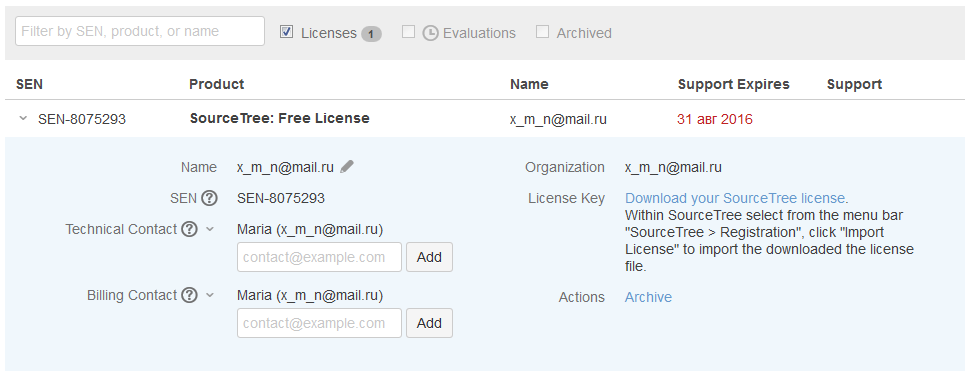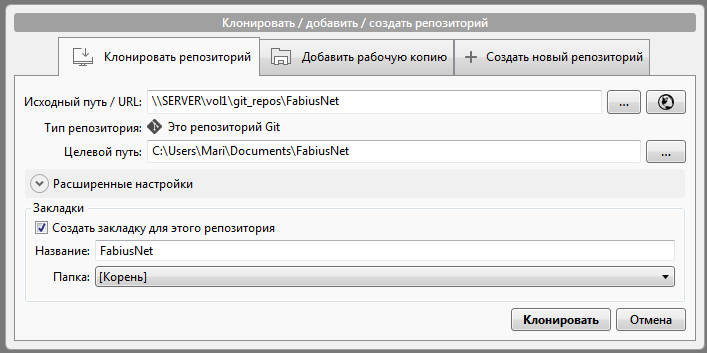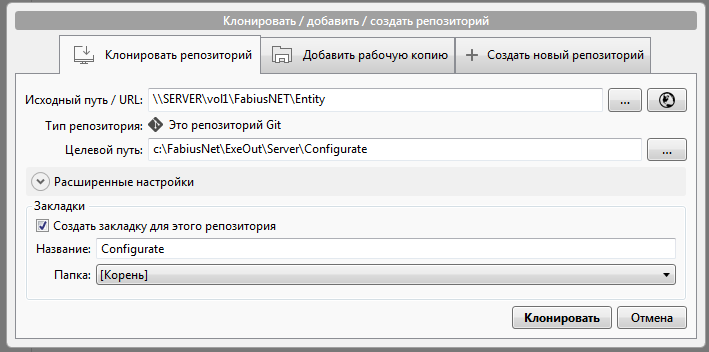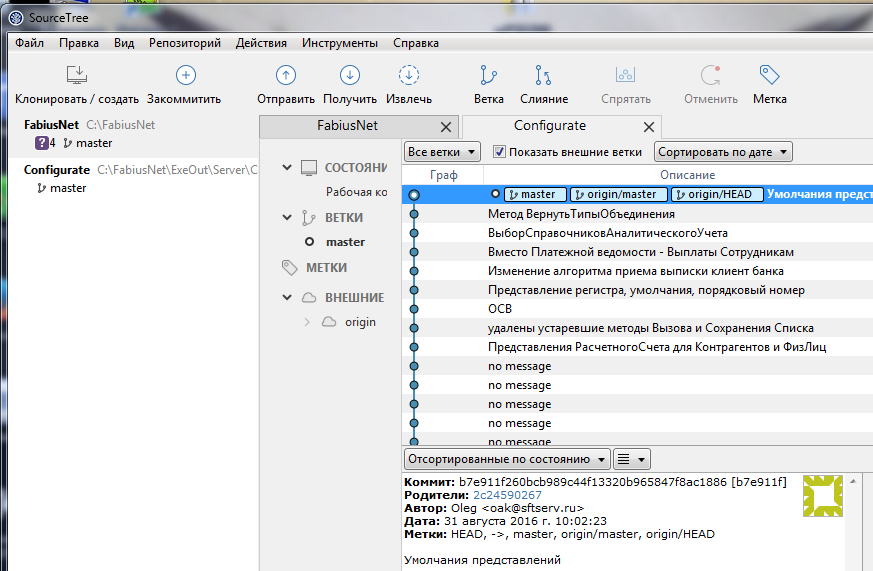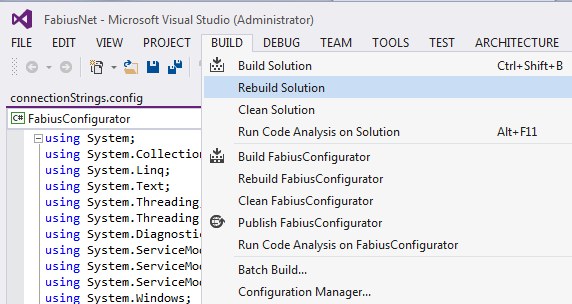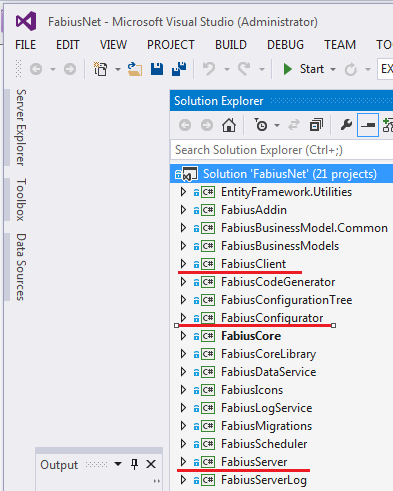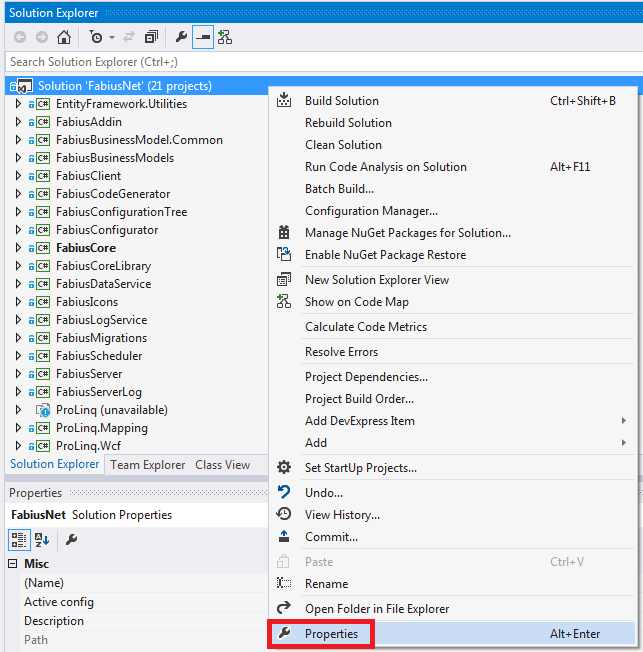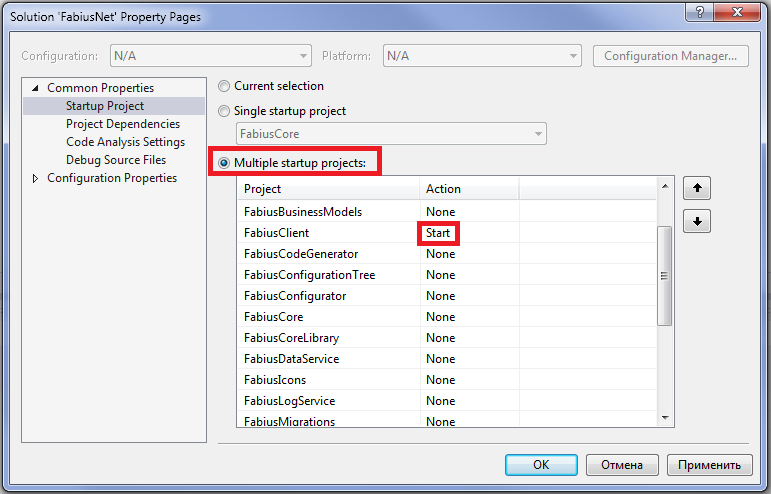Строим в Visual Studio FabiusConfigurator, FabiusServer и FabiusClient — различия между версиями
Maria (обсуждение | вклад) |
Maria (обсуждение | вклад) м |
||
| Строка 4: | Строка 4: | ||
2. Запустить Source Tree, которая предложит сначала создать учётную запись: | 2. Запустить Source Tree, которая предложит сначала создать учётную запись: | ||
| − | [[файл:SourceTree1.png]] | + | [[файл:SourceTree1.png]] |
после чего можно будет скопировать (клонировать) себе на рабочую станцию 2 репозитория с нашего сервера: | после чего можно будет скопировать (клонировать) себе на рабочую станцию 2 репозитория с нашего сервера: | ||
| Строка 36: | Строка 36: | ||
[[файл:VisualStudio3.png]] | [[файл:VisualStudio3.png]] | ||
| − | 3.2. Настройка: чтобы при нажатии на Start одновременно запускались и серверная, и клиентская части решения по правой клавише мыши | + | 3.2. Настройка: чтобы при нажатии на Start одновременно запускались и серверная, и клиентская части решения<br/>по правой клавише мыши |
[[файл:VisualStudio4.png]] | [[файл:VisualStudio4.png]] | ||
| − | открываем Свойства решения | + | открываем Свойства решения (Properties) |
| − | + | ||
| + | [[файл:VisualStudio5.png]] | ||
</b> | </b> | ||
Версия 16:53, 31 августа 2016
1. Создать на рабочей станции каталог C:\FabiusNet
2. Запустить Source Tree, которая предложит сначала создать учётную запись:
после чего можно будет скопировать (клонировать) себе на рабочую станцию 2 репозитория с нашего сервера:
2.1. клонировать хранилище исходных текстов нового Фабиуса
2.2. внутри каталога C:\FabiusNet\ExeOut\Server (он появится после выполнения 2.1) нужно создать каталог Configurate
2.3. клонировать хранилище данных эталона
2.4. Теперь экран SourceTree выглядит примерно так
3. Запускаем Visual Studio
выбираем C:\FabiusNet\FabiusNet.sln
3.1. "строим решение",
в процессе чего собираются 3 главных "проекта":</br>FabiusServer (серверная часть), FabiusClient (клиентская часть), FabiusConfigurator (конфигуратор)
3.2. Настройка: чтобы при нажатии на Start одновременно запускались и серверная, и клиентская части решения
по правой клавише мыши
открываем Свойства решения (Properties)
Доступ к базе
Server name vm-mssql\SQLEXPRESS
Login sa
Установка Entity Framework
Tools - NuGet Package Manager - Package Manager Console
PM> install-package entityframework.sqlserver -pre
( Successfully installed EntityFramework.SqlServer 7.0.0 )